Solucionar el error de instalación de Office 30174-4
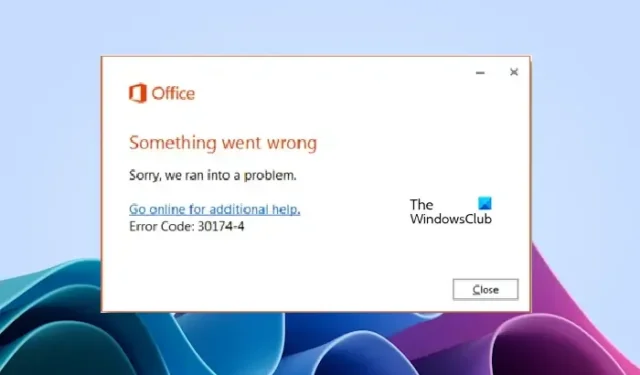
En este artículo, proporcionamos posibles soluciones para resolver el código de error de instalación de Office 30174-4 . Este error aparece cuando hay un problema con la instalación o actualización de Microsoft Office y puede deberse a factores como conflictos con su antivirus o firewall, configuraciones de proxy incorrectas o problemas de conexión a Internet.
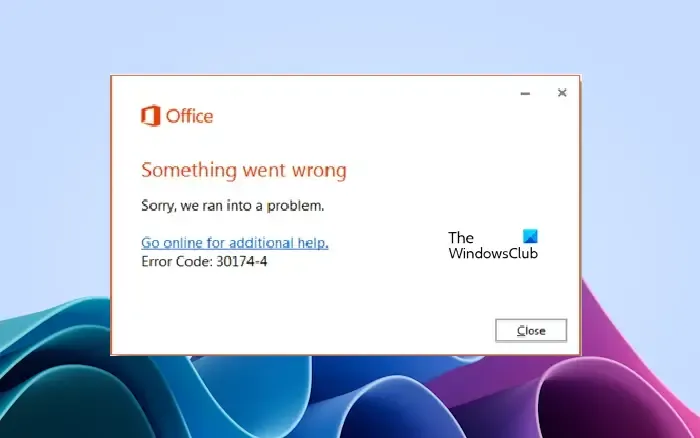
Reparar el código de error de instalación de Office 30174-4
Utilice estas soluciones para resolver el error de instalación de Office 30174-4.
- Utilice una conexión por cable
- Instale Office usando el instalador sin conexión
- Conecte su dispositivo a otra red
- Desactiva temporalmente el antivirus y el firewall
- Apagar temporalmente el Proxy
Empecemos.
1]Utilice una conexión por cable

Si está instalando Office a través de una red inalámbrica, utilice una conexión por cable. Esto puede ayudar a mejorar la estabilidad de la conexión y evitar errores. Las conexiones por cable siempre son más estables que las inalámbricas porque tienen pérdida de paquetes. Conecte su sistema al enrutador con un cable Ethernet y luego intente instalar Office nuevamente. Vea si el error persiste esta vez.
2]Instale Office usando el instalador sin conexión
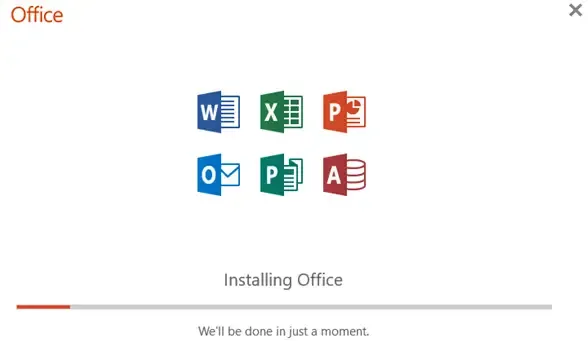
Por lo general, Microsoft Office requiere una conexión a Internet activa para instalarse en su sistema. Pero si su conexión a Internet es inestable o no funciona bien, tendrá problemas al instalar Office o puede recibir varios errores. En tal caso, puede utilizar el instalador sin conexión para instalar Office sin conexión . El instalador fuera de línea de Microsoft Office le ayudará a evitar los problemas de conectividad a Internet.
3]Conecte su dispositivo a otra red
Es posible que su conexión de red no funcione bien o, si está conectado a la red de su trabajo o escuela, es posible que tengan restricciones en la red debido a que la instalación de Office falla. Le sugerimos que cambie su conexión a Internet. Conecte su sistema a otra conexión de red (si está disponible). Si no hay otra conexión a Internet disponible, conecte su sistema a través de su punto de acceso móvil.
4]Apague temporalmente el antivirus y el firewall

A veces, el antivirus o el firewall pueden entrar en conflicto con la instalación de Office y hacer que la instalación falle. Esta es una señal de falso positivo por parte del antivirus que se puede evitar. En tales casos, puede desactivar el antivirus o el firewall y luego instalar Microsoft Office.
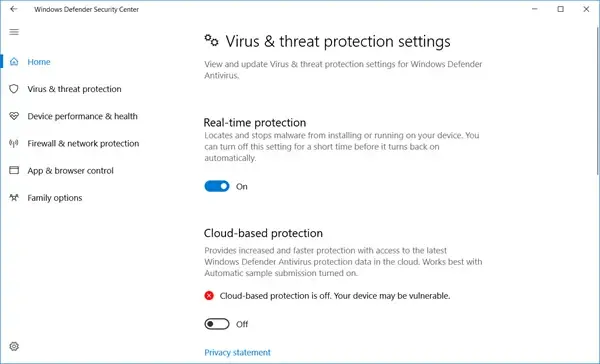
Después de instalar Office, no olvide activar el antivirus o el firewall.
5]Apague temporalmente el Proxy
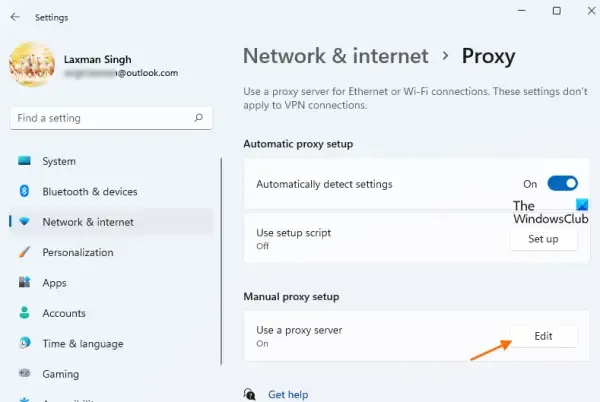
Si ha habilitado un Proxy en su sistema, eso podría estar causando un conflicto con la instalación de Office. Apague Proxy en su sistema y luego vea si puede instalar Microsoft Office o no.
Espero que las soluciones anteriores le ayuden a corregir su error.
¿Por qué no se instala mi Microsoft Office?
Puede haber algunas razones por las que Microsoft Office no se instala, como requisitos del sistema incompatibles, espacio en disco insuficiente, conflicto de software antivirus, etc. Además, asegúrese de tener una conexión a Internet buena o estable antes de instalar Office.
¿Cómo activo e instalo Office?
Puede instalar Office descargando el archivo de instalación del sitio web oficial de Microsoft. Mientras instala Microsoft Office, su computadora debe estar conectada a una conexión a Internet estable. Después de instalar Office, debe ingresar la clave del producto para activar su licencia de Office.



Deja una respuesta